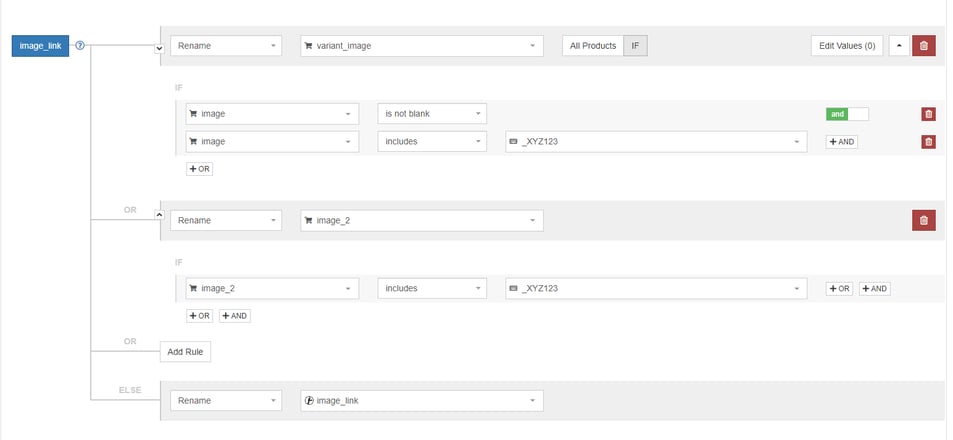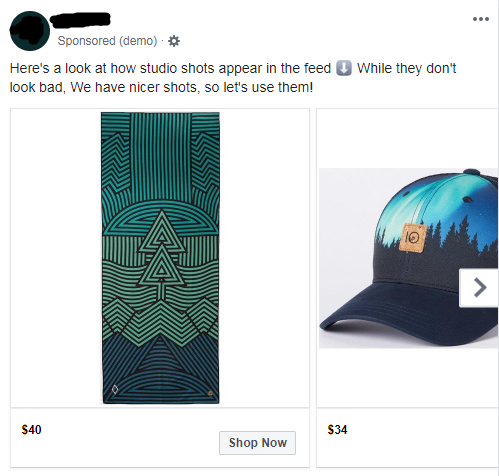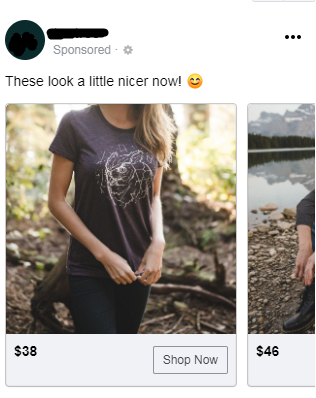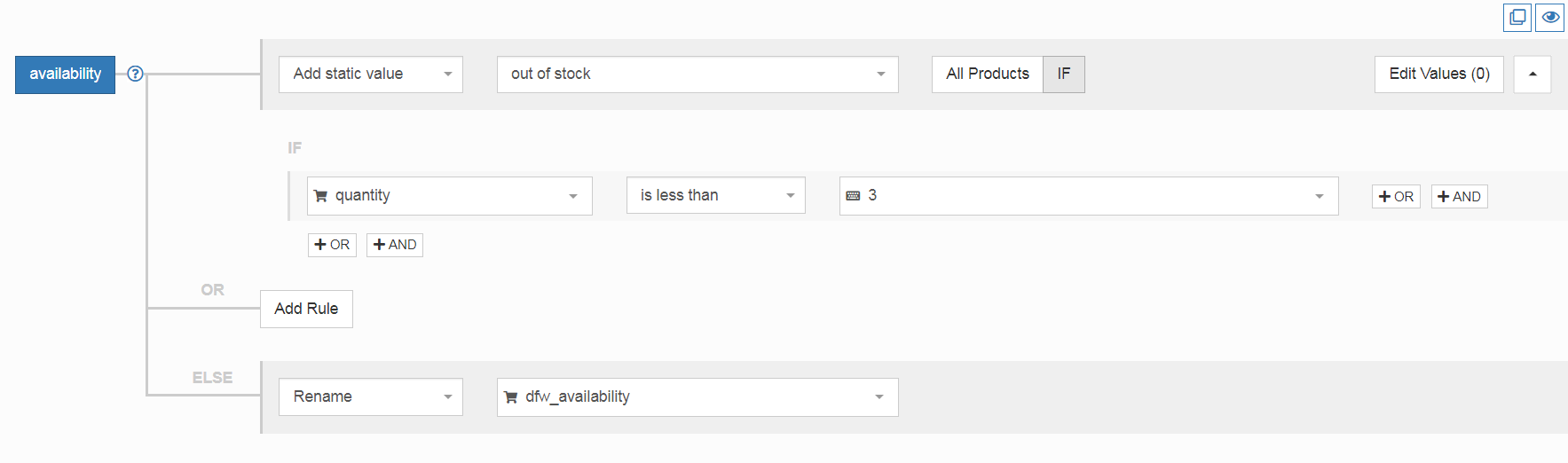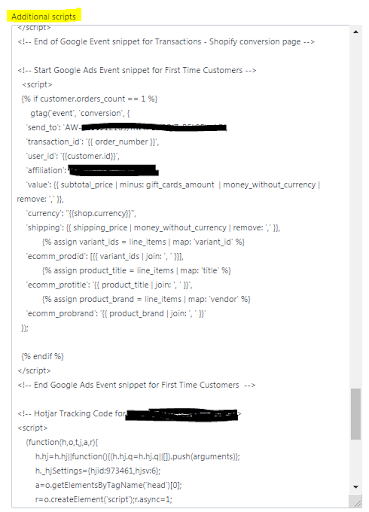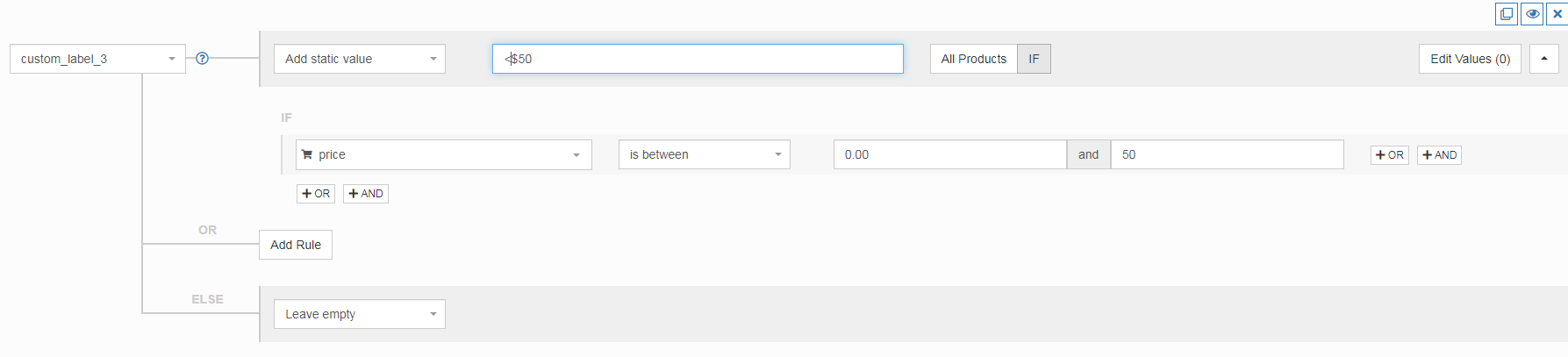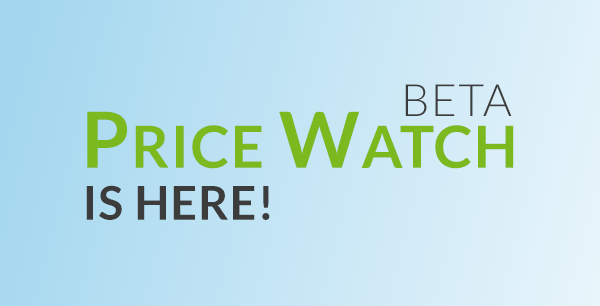Essendo un'agenzia per lo sviluppo eCommerce, per il marketing digitale e uno Shopify Agency Partner, Northern Commerce è sempre alla ricerca di metodi avanzati ed efficienti per portare i suoi negozi Shopify ad un livello superiore. In presenza di spazi pubblicitari che diventano sempre più competitivi, è oggi ancora più importante farsi notare dai clienti e fare in modo che il budget investito nel marketing venga utilizzato in modo produttivo.
Questo blog post parla di 5 problemi frequenti e relative soluzioni che potranno aiutarvi quando utilizzate Google & Facebook e che vi permetteranno di incrementare la crescita del vostro negozio Shopify.
#1 Immagini Lifestyle vs Immagini Studio
#2 Taglie Comuni Esaurite - Out of Stock
#3 Prima Transazione
#4 Shopping Segmenting
#5 Google Display Attributi del Feed Specifici
Sommario
#1 Immagini Lifestyle vs Immagini Studio
Il Problema Comune: Creare “Ads” Social Accattivanti Richiede Molto Tempo & Spesso gli annunci Dinamici Possono Risultare Poco Coinvolgenti
Creare annunci pubblicitari per Facebook & Instagram manualmente può occupare parecchio tempo, al contrario l’utilizzo di un feed dinamico può far risparmiare tempo ma può risultare anche in foto dello stock dei prodotti poco ispirate e blande. Queste foto mostrano efficacemente il prodotto nei dettagli della pagina e vi fanno risparmiare tempo, ma generalmente non spingono il cliente all’azione quando vengono visualizzati nei feed di Instagram & Facebook, luoghi dominati dalle cosiddette “foto lifestyle”.
Il Trucco: Creare ads dinamici con immagini “Lifestyle”
La soluzione consiste nell’utilizzare un attributo personalizzato per raccogliere e favorire le immagini lifestyle rispetto alle immagini studio. Il trucco che segue è rapido, efficace e non richiede supporto per lo sviluppo!
Che cosa fare:
Il primo passaggio consiste nel preparare del contenuto lifestyle per i vostri prodotti. Quando sarete in possesso di queste immagini dovrete caricarle per i rispettivi prodotti nel vostro store utilizzando una chiave univoca legata al nome del file. Questa chiave univoca verrà usata per raccogliere l’immagine lifestyle invece di quella studio.
Anche se caricare immagini lifestyle per ogni prodotto all’interno del vostro negozio può sembrare un’impresa titanica, ricordatevi di utilizzare la regola 80/20 per dare priorità al top 20% dei vostri prodotti che sostiene l’80% delle entrate. In aggiunta a ciò, mentre aggiungete nuovi prodotti al vostro catalogo, provate ad aggiungere foto lifestyle assieme ad essi. Ricordatevi di utilizzare la stessa chiave univoca nel nome file della vostra immagine lifestyle.
È giunto il momento di configurare DataFeedWatch in modo da creare il vostro nuovo feed con immagini lifestyle. Configurate il vostro attributo image_link per passare in rassegna tutti i campi di input che potrebbero contenere l’immagine che avete caricato. Più sotto potete trovare un esempio delle regole presenti all’interno di DataFeedWatch che permetteranno a DFW di trovare il campo che contiene la chiave URL univoca.
Nota: la presenza di un attributo dedicato sul vostro negozio è una soluzione più elegante per trovare questo valore.
Ora che il vostro attributo image_link sta raccogliendo in maniera preferenziale la foto lifestyle del prodotto, voi dovrete creare un modo per filtrare questi prodotti. Potete fare leva sulla funzione “IS IN-LIST” di DataFeedWatch in modo da includere solo gli ID dei prodotti che corrispondono ai prodotti del tuo negozio che contengono immagini lifestyle o creare un “Internal Field” o “Campo Interno” che può essere utilizzato per impostare un'etichetta custom che indica che il prodotto ha una foto lifestyle differente.
Creare un nuovo Catalogo Facebook che conterrà i vostri prodotti con immagini lifestyle. Se avete usato un Campo Interno/Internal Field per filtrare i vostri prodotti, vi basterà semplicemente creare un set del prodotto che includa l’etichetta custom, altrimenti sentitevi liberi di usare il set di default per tutti i prodotti.
Quando create i vostri nuovi set dinamici di ads, selezionate il vostro nuovo catalogo lifestyle e gli ads al suo interno raccoglieranno in automatico le vostre immagini lifestyle. Ora avrete delle ottime immagini lifestyle dei vostri prodotti per popolare i vostri annunci pubblicitari su larga scala.
Risultato: Dopo aver implementato il test di analisi dinamica degli ads, abbiamo assistito ad un impressionante aumento del 137% nel rateo di conversione dei Dynamic Carousel Ads con immagini lifestyle, nel corso del periodo di test.
Torna all'inizio della pagina o Scarica la la Guida Completa all'Ottimizzazione del Data Feed.
#2 Taglie Comuni Esaurite - Out of Stock
Il Problema Comune: Spostare rapidamente l’inventario su prodotti più popolari
La gestione dell’inventario può diventare un problema. Assicurarsi di avere uno stock sufficiente sui prodotti più popolari è molto importante quando si vuole ottenere il massimo dal proprio budget di marketing.
Quando impostate il vostro feed di prodotti in modo automatico, dovreste basare la disponibilità (availability) di DFW sul campo quantità (quantity) del vostro negozio. In questo modo sarete certi di non spendere il vostro budget su prodotti esauriti.
Ma cosa bisogna fare per essere certi che nessun prodotto si esaurisca nel corso degli update del vostro product feed?
Il Trucco: Filtri avanzati su DataFeedWatch
Questo rapido trucco che utilizza i filtri di DFW vi permetterà di verificare se state presentando nel vostro feed solo prodotti con sufficiente "stock". In questo modo nessun prodotto potrà esaurirsi tra un “update” e l’altro.
Che cosa fare:
Per prima cosa, mappate i vostri attributi nei campi di input richiesti, prendendo nota della disponibilità (availability). Mappate l’attributo ‘availability’ ad un valore statico ‘Out of Stock’ (esaurito), basato sulla quantità di prodotto nel negozio. Vedi l’esempio qua sotto:
Per esempio: Quando la quantità è < 3 il prodotto sarà etichettato come “out of stock” o esaurito e non verrà più mostrato.
In questo modo la disponibilità del prodotto verrà impostata prematuramente su “Out of Stock” quando lo stock del prodotto raggiunge un certo livello. Questo è specialmente utile se non aggiornate il feed frequentemente o se volete creare un buffer per i prodotti che hanno uno stock basso su alcune varianti popolari.
Torna all'inizio della pagina o Scarica la la Guida Completa all'Ottimizzazione del Data Feed.
#3 Prima Transazione
Il Problema Comune: Non poter distinguere tra acquisti da nuovi utenti e acquisti da utenti di ritorno
Non essere in grado di sapere se il vostro budget pubblicitario sta portando nuovi clienti, o se sta semplicemente portando ad un re-engagement di vecchi clienti, è una limitazione che può lasciare molti advertisers all’oscuro quando si tratta di valutare l’efficacia dei loro programmi digitali.
Il Trucco: usate uno script di tracciamento “custom” per identificare gli acquisti provenienti da nuovi utenti
Questo semplice script può essere aggiunto alla vostra pagina di Checkout Shopify per permettervi di distinguere facilmente un acquisto successivo (repeat purchase) da un primo acquisto e successivamente di registrarli.
Che cosa fare:
Lo script utilizza un semplice processo logico che determina se il Contatore degli Ordini di un Cliente è uguale a 1. In tal caso verrà etichettato come nuovo cliente e il parametro aggiuntivo dello script può essere utilizzato per creare conversioni custom per i Primi Acquisti.
Vi basterà copiare questo script.
E incollarlo come script aggiuntivo nella vostra pagina del Checkout Shopify.
Su Google & Facebook dovrete ora creare una nuova azione di conversione che si attiverà quando il parametro nuovo cliente sarà presente. Su Facebook potete creare semplicemente una Conversione “Custom” utilizzando il vostro nuovo parametro aggiunto al tracking dell’acquisto. Su Google dovrete creare un nuovo evento di conversione all’interno dell’interfaccia Ads e incorporarlo nella vostra dashboard.
È importante non includere questa nuova azione come “Conversion” (Conversione) dato che questo causerebbe una doppia attivazione della conversione dell’Acquisto per ogni nuovo acquisto.
Torna all'inizio della pagina o Scarica la la Guida Completa all'Ottimizzazione del Data Feed.
#4 Shopping Segmenting
Il Problema Comune: Una spesa “Shopping” inefficiente
Con gli algoritmi delle “Smart Bidding” che controllano tutto: dalle modifiche delle offerte, fino al targeting dell’audience; agli advertisers restano molti dubbi riguardo a cosa fare per poter portare le loro campagne Shopping ad un livello più alto di performance e per ottimizzare i budget spesi. L’integrazione di “etichette personalizzate” nei prodotti è un ottimo strumento a vostra disposizione per segmentare il catalogo dei vostri prodotti in modo logico e per concentrare la vostra spesa su segmenti di prodotti più efficienti.
Il Trucco: Segmentazione dei prodotti tramite “custom labels”.
Utilizzando una combinazione di Google Analytics & Etichette personalizzate/Custom Labels potrete massimizzare il vostro budget, concentrandovi così sui vostri prodotti vincenti e ottimizzando le risorse a vostra disposizione.
Che cosa fare:
Per prima cosa, utilizzando Google Analytics & la regola 80/20, potete identificare il 20% dei vostri prodotti più popolari che portano l’80% delle entrate. Raccogliete questi prodotti in un foglio di lavoro; userete questa tabella per applicare il vostro filtro Custom Label. Dovrete mantenere questa lista aggiornata studiando il volume delle vostre vendite e la varianza dei prodotti per essere sicuri di stare lavorando con i dati dei prodotti più rilevanti, specialmente la disponibilità dei prodotti!
Ora, all’interno dell’interfaccia Google Ads, potrete segmentare la vostra Lista dei Prodotti con delle Custom Labels. In questo modo potrete creare delle campagne Shopping segmentate secondo i vostri propri criteri e ottenere così tutti gli strumenti necessari per concentrare la vostra spesa sui prodotti che trainano le entrate del vostro negozio.
Alcuni metodi popolari per segmentare i prodotti includono Price Buckets, Categories, Margin Buckets (Per Prezzo, Categorie, Per Margine) ma i casi in cui usarli sono illimitati. Assicuratevi di scegliere un’opzione di segmentazione che rispecchi i vostri obiettivi e state attenti a non segmentare eccessivamente i vostri gruppi di prodotti.
Torna all'inizio della pagina o Scarica la la Guida Completa all'Ottimizzazione del Data Feed.
#5 Google Display Attributi del Feed Specifici
Il Problema Comune: Mancanza di personalizzazione per le campagne “Display”
L’algoritmo di Google è fantastico quando si tratta di utilizzare segnali per fornire esperienze rilevanti agli utenti, ma spesso si presentano delle opportunità per poter integrare questi segnali con dati a vostra disposizione su Google Display.
Il Trucco: Supplemental Display Attributes
Avere titoli lunghi per gli ads del vostro “Google Product Listing” è ragionevole; l’algoritmo di Google Shopping utilizza le keyword contenute nel titolo di un prodotto come segnali per inviare annunci pubblicitari rilevanti agli utenti. Tuttavia nelle campagne di remarketing, potreste incontrare dei problemi a causa di titoli di prodotti illeggibili.
Che cosa fare:
Utilizzando l’attributo display_ads_title potete sovrascrivere questi titoli lunghi e illeggibili con un titolo prodotto conciso e adattato al vostro Display ad. I vostri annunci pubblicitari saranno più chiari, forniranno una migliore esperienza ai vostri utenti e creeranno maggiori click ed engagement.
 Screenshot: aggiungere l’attributo addizionale su DataFeedWatch
Screenshot: aggiungere l’attributo addizionale su DataFeedWatch
Potete anche raccogliere semplicemente il vostro sottoinsieme di prodotti in un foglio di lavoro separato e aggiungere i vostri attributi integrativi ai dati del prodotto. Una volta che il feed sarà stato processato, il Titolo Display sovrascriverà il Titolo Shopping negli annunci Display dinamici.
Un altro attributo utile è quello che vi permette di specificare un set di prodotti simili da mostrare come raccomandazione, in concomitanza dei prodotti visualizzati dai vostri utenti. L’algoritmo di Google lo farà per voi se avete implementato il tag di remarketing, tuttavia servirà del tempo affinchè l’algoritmo possa svilupparsi e diventare “smart”, soprattutto con ogni nuovo prodotto aggiunto.
Per i vostri migliori prodotti, raccomandare prodotti “cross-selling” da categorie complementari potrebbe fornire una migliore esperienza per l’utente e un miglior ROAS. Un’altro uso di questa opzione è quella di effettuare un upselling delle versioni premium del prodotto in questione, mentre l’algoritmo di Google impara “trends” riguardo al nuovo prodotto. Per cominciare, usate semplicemente l’attributo display_ads_similar_id accanto alla vostra lista di prodotti in un feed integrativo. Quando il vostro feed viene processato, aggiungerà questi attributi e comincerà a mostrare prodotti simili curati recentemente.
Torna all'inizio della pagina o Scarica la la Guida Completa all'Ottimizzazione del Data Feed.
Sommario
Con pochi istanti a disposizione per catturare l’attenzione dei vostri clienti, vale la pena di testare qualsiasi metodo che possa permettere al vostro negozio di superare la concorrenza! Sia che si tratti di aiutare a creare annunci in massa sia che vi aiuti ad avere la certezza di raggiungere i clienti nel modo migliore, questi 5 trucchi che il Team Northern Commerce ha messo insieme potranno aiutarvi a utilizzare al meglio i vostri feed dei prodotti e a spendere in modo efficiente il vostro budget del marketing!